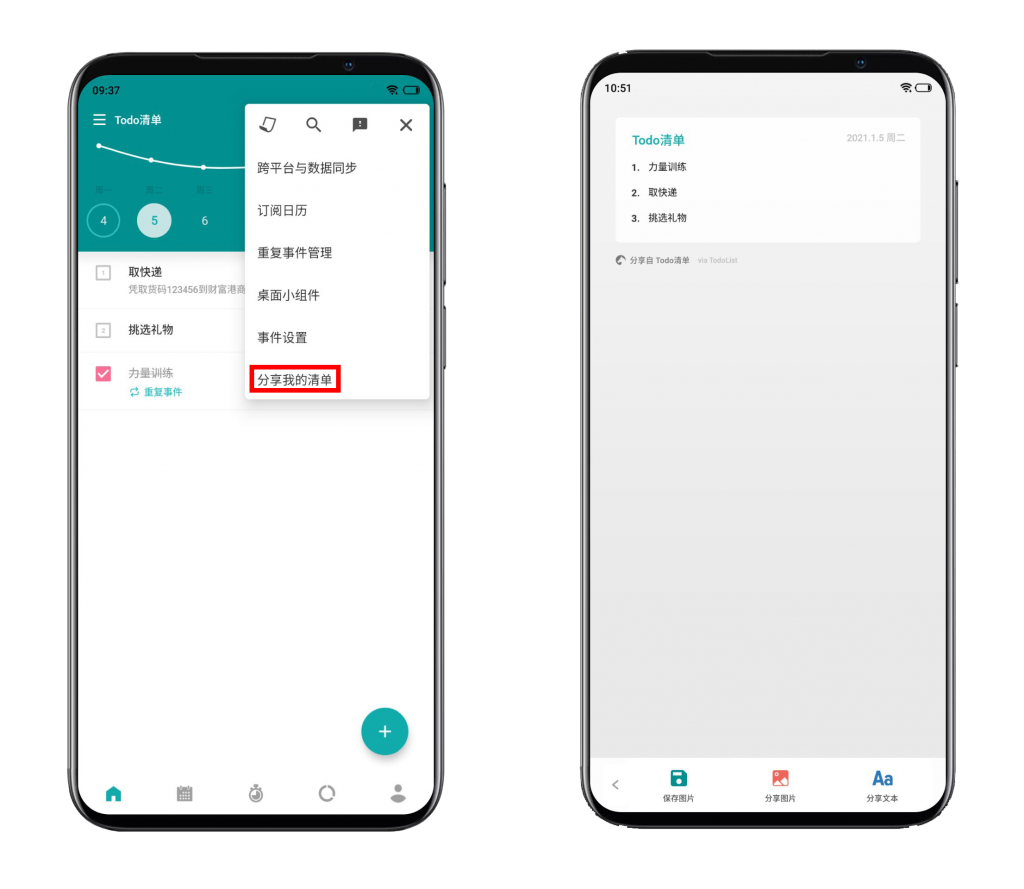订阅日历
在Todo清单中显示系统日历的待办事件 点击「Day Todo」页面右上角更多设置,选择「订阅日历」,开启订阅日历功能。 在系统日历中添加事件后,自动同步到Day Todo页面。
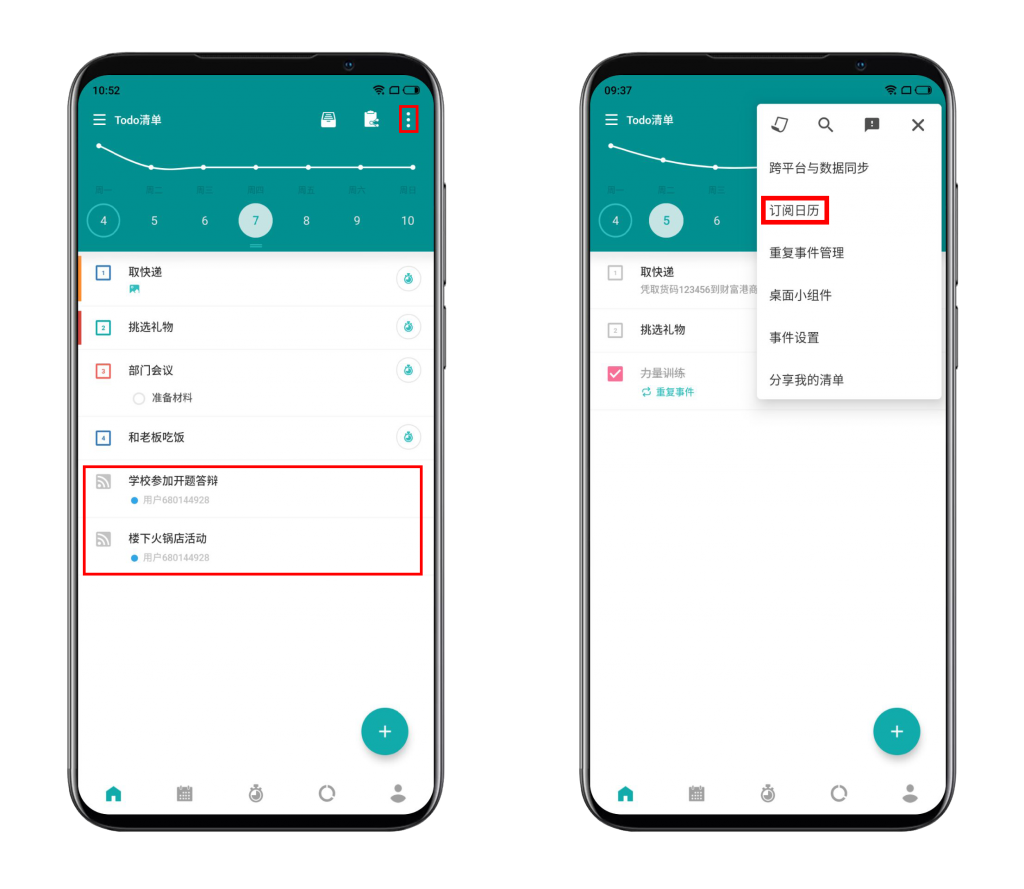
也可在「我的」→「事件设置」→「订阅日历」中开启订阅日历。
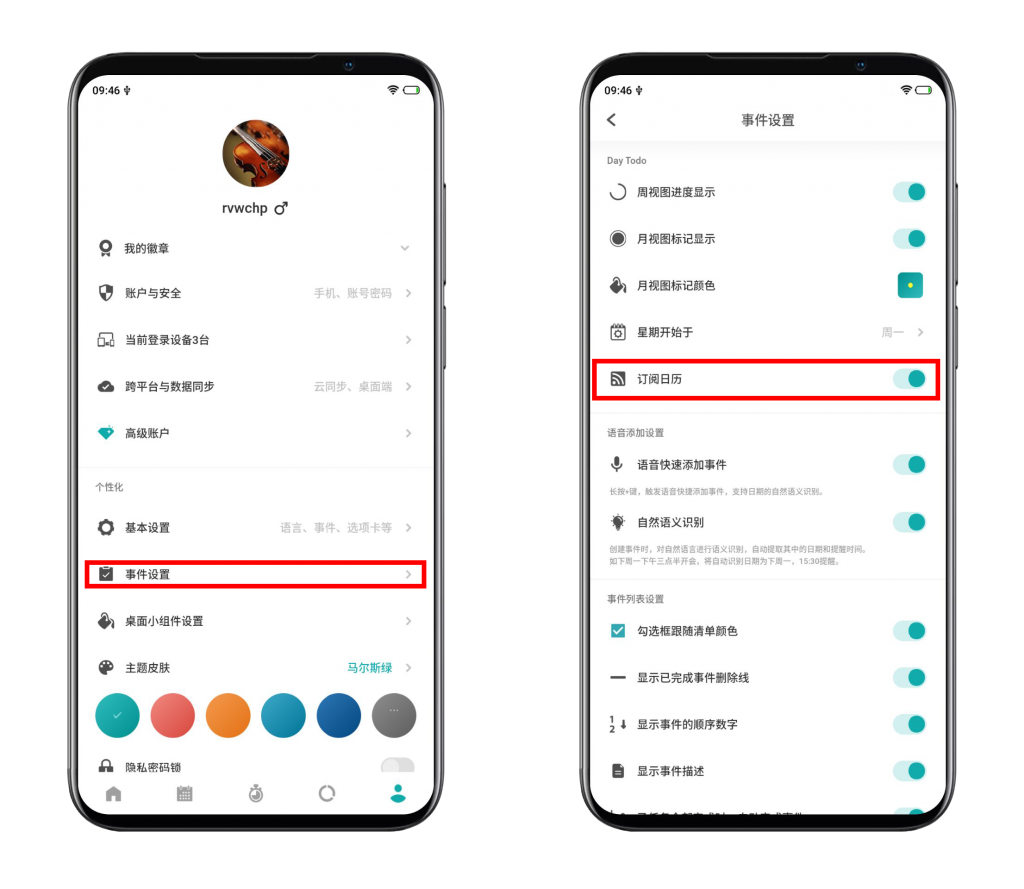
重复事件管理
多选择删除重复事件
点击「Day Todo」页面右上角更多设置,选择「重复事件管理」→选中事件→删除图标→选择删除。
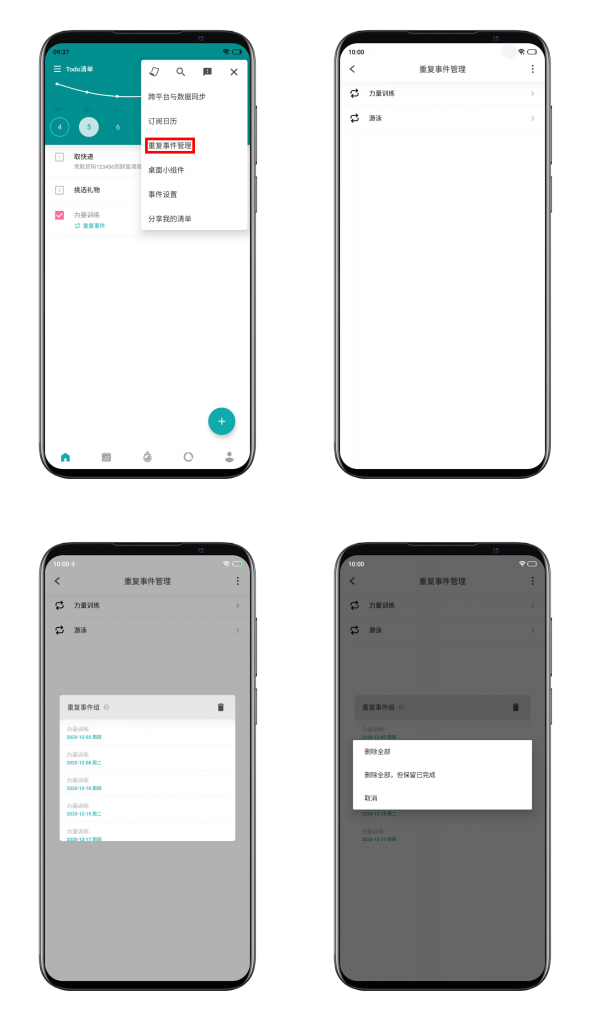
批量修改或单独修改重复事件
点击「Day Todo」页面,选中事件,进入创建事件详情页,修改,点击「保存」选择修改设置。
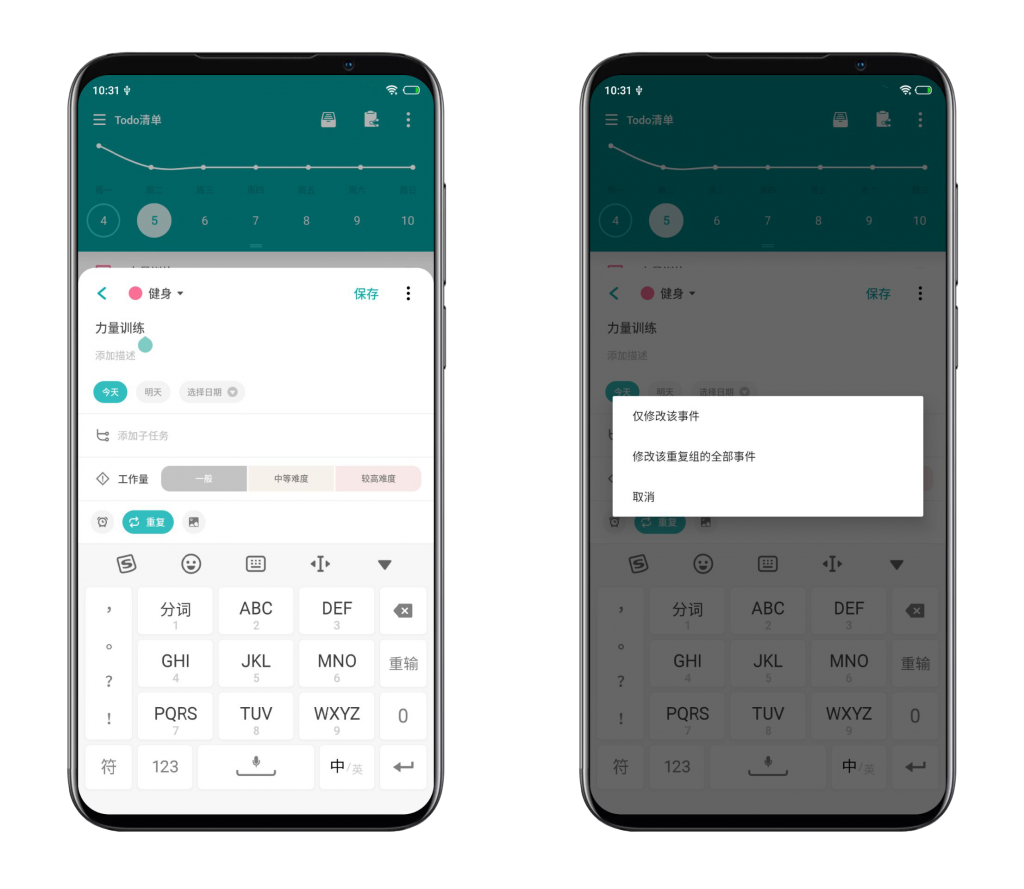
事件设置
与事件有关的一些具体设置。
点击「Day Todo」页面右上角更多设置,选择「事件设置」,进入事件设置功能。 也可在「我的」→「事件设置」,进入事件设置功能。
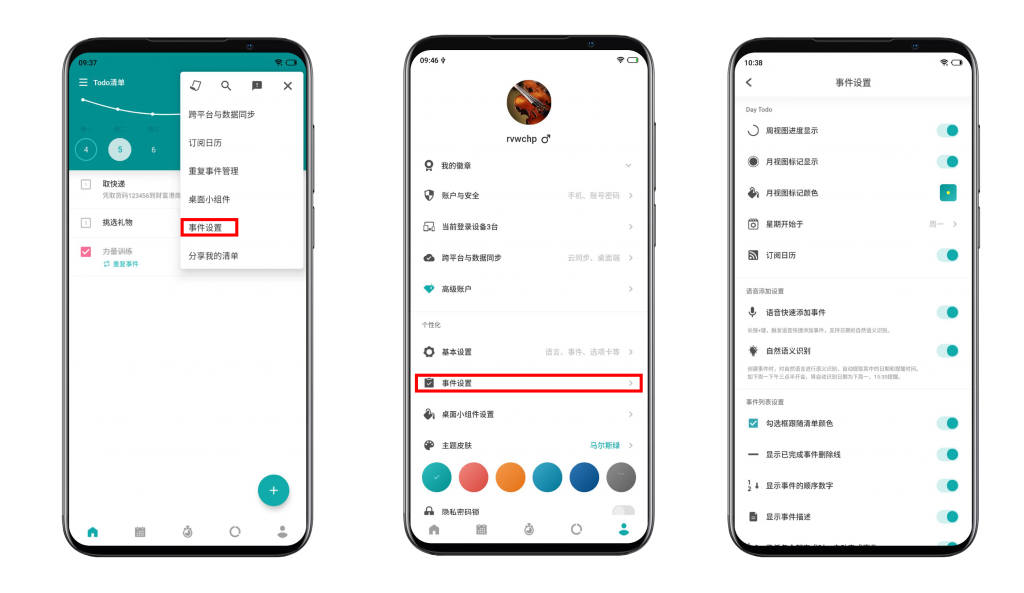
Day Todo设置
周视图进度显示、月视图标记显示、月视图标记颜色、星期开始于、订阅日历。
语音添加设置
语音快速添加:长按+键,触发语音快捷添加事件,支持日期的自然语义识别。 自然语义识别:创建事件时,对自然语言进行语义识别,自动提取其中的日期和提醒时间。
事件列表设置
勾选框跟随清单颜色 显示已完成事件删除线 显示事件的顺序数字 显示事件描述 子事件全部完成时,自动完成事件 根据子事件,显示事件进度
事件提醒设置
默认提醒时间为5分钟之前 为了实现无后台无广告绿色纯洁,Todo清单的事件提醒是协同系统的日历来完成的,为达成100%的触达率。效果相当于主动在日历中设置一个提醒,不同品牌设备的默认提醒方式会有所区别。如果您的设备并没有收到日历提醒,请将设备型号反馈给我们。
更多设置
点击事件弹框外侧时自动保存 添加事件时默认展开更多 列表清单显示设置
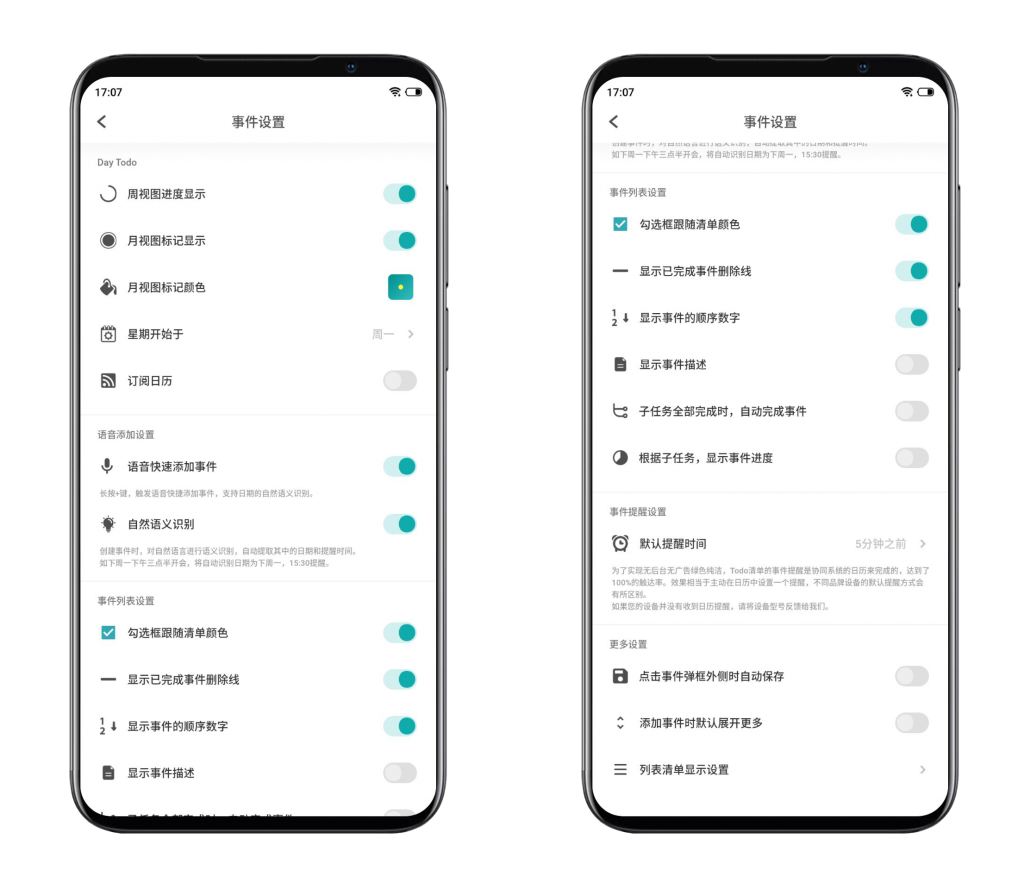
搜索待办
点击「Day Todo」页面右上角更多设置,选择搜索图标,输入关键词,搜索待办。
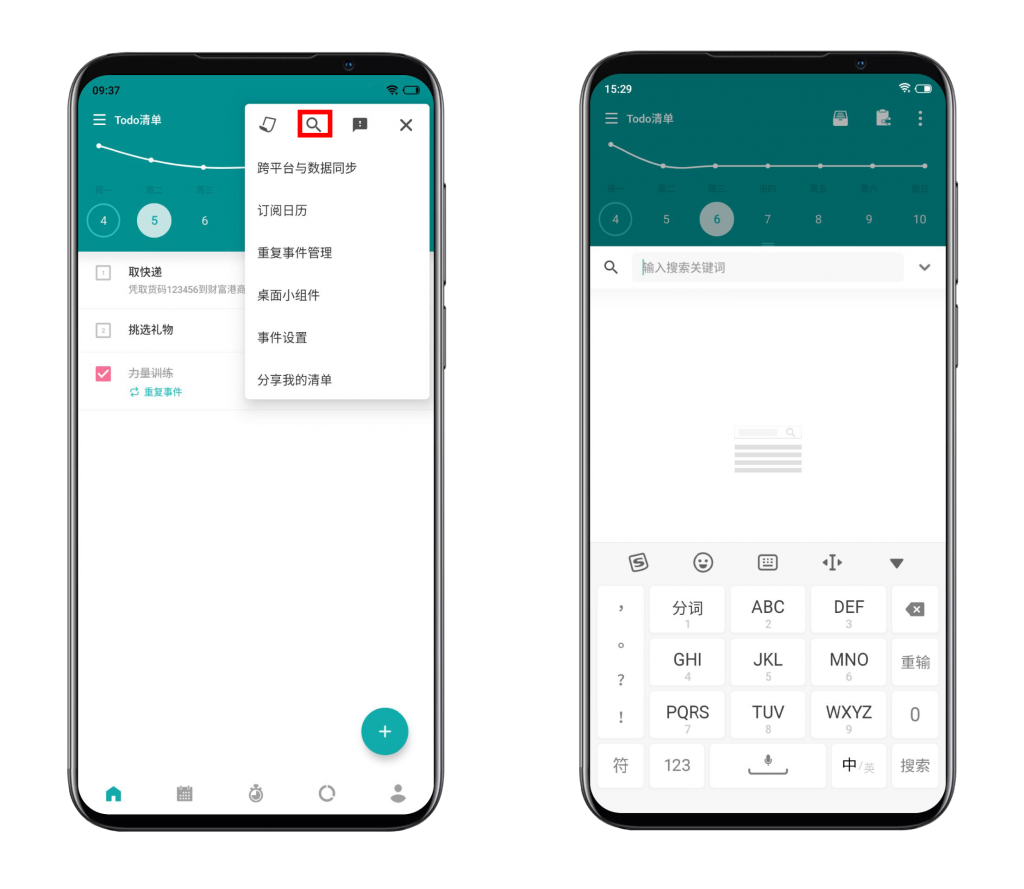
分享我的清单
可以选择将清单以图片或文本的形式分享给其他App上的好友,也可保存图片到本地。